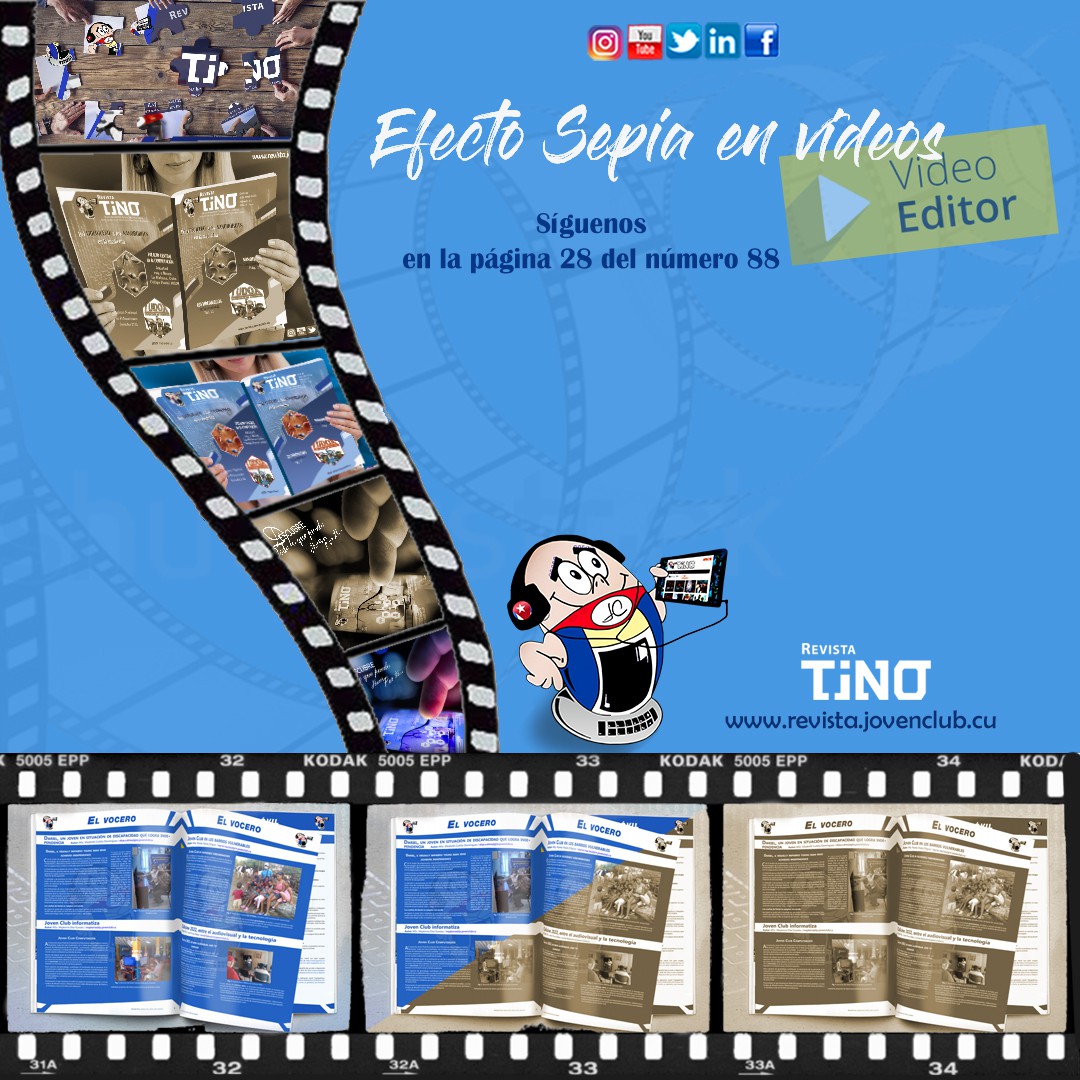Autor: Issel Tandrón Echevarría / Isselm.tandron@vcl.jovenclub.cu
sepia effect in video
Windows sorprende con sus múltiples aplicaciones y la diversidad de sus funcionalidades, en este caso Icecream Video Editor, que permite editar videos con calidad superior pensada en los elementos del gusto del usuario. El resultado final será un video con una buena calidad ya que posee diversas funcionalidades, entre ellas; el filtro de efecto sepia en video es uno de los colores utilizado con la intención de dar sensación de antigüedad.
Pasos para utilizar la aplicación Icecream Video Editor
- Descargar la aplicación desde el enlace https://icecreamapps.com/es/Download-Video-Editor/, el cual automáticamente al abrir la página, le pide guardar en su computadora el archivo de la descarga.
- Una vez ejecutada la aplicación, ir al botón Agregar archivos que se encuentra en el Menú superior de la ventana, ahí se debe buscar la imagen o las imágenes que desea editar, pulsar el botón abrir. (Fig. 1)
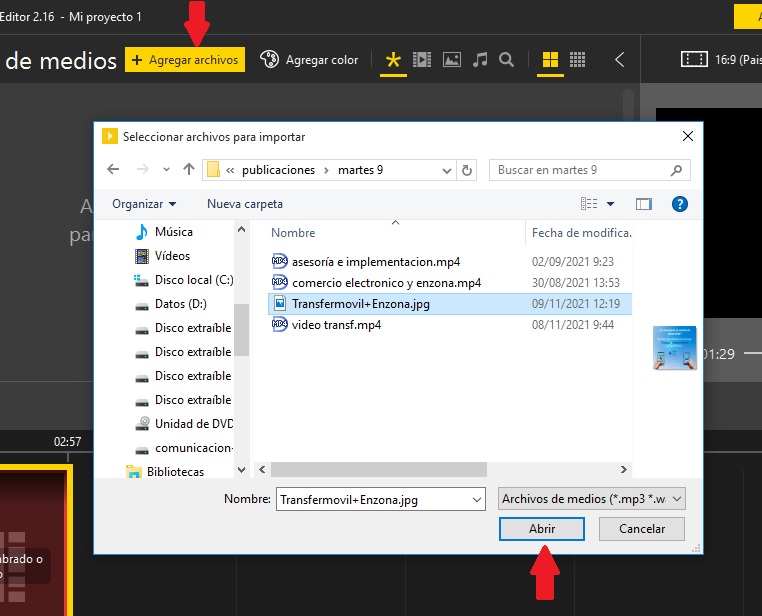
- Los elementos que se encuentran en el área de la Biblioteca de medios se pueden arrastrar a la línea de tiempo. Luego de seleccionado el elemento, dar clic en el botón filtro en el menú intermedio para que muestre los diferentes modos de filtros en el área de la biblioteca. (Fig. 2 y Fig. 3)
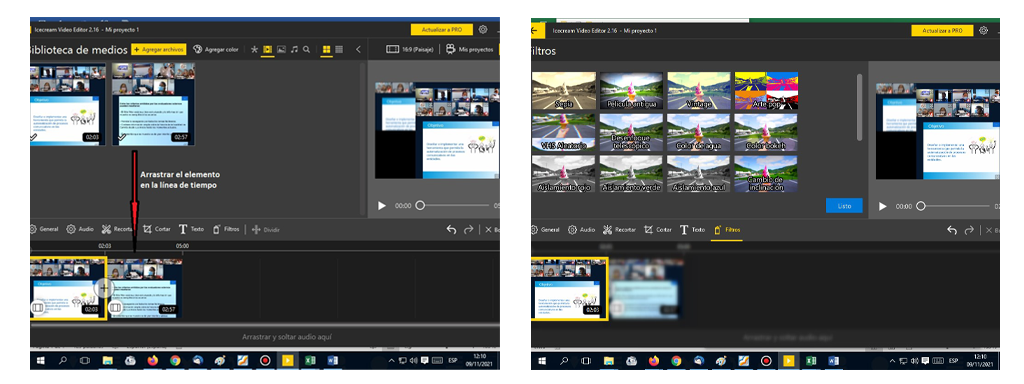
- Escoger el modo sepia y se apreciará cómo cambia el estilo en la región del área de video, que se encuentra en la parte derecha de la ventana, obteniéndose así el archivo una vez que se guarde. (Fig. 3)
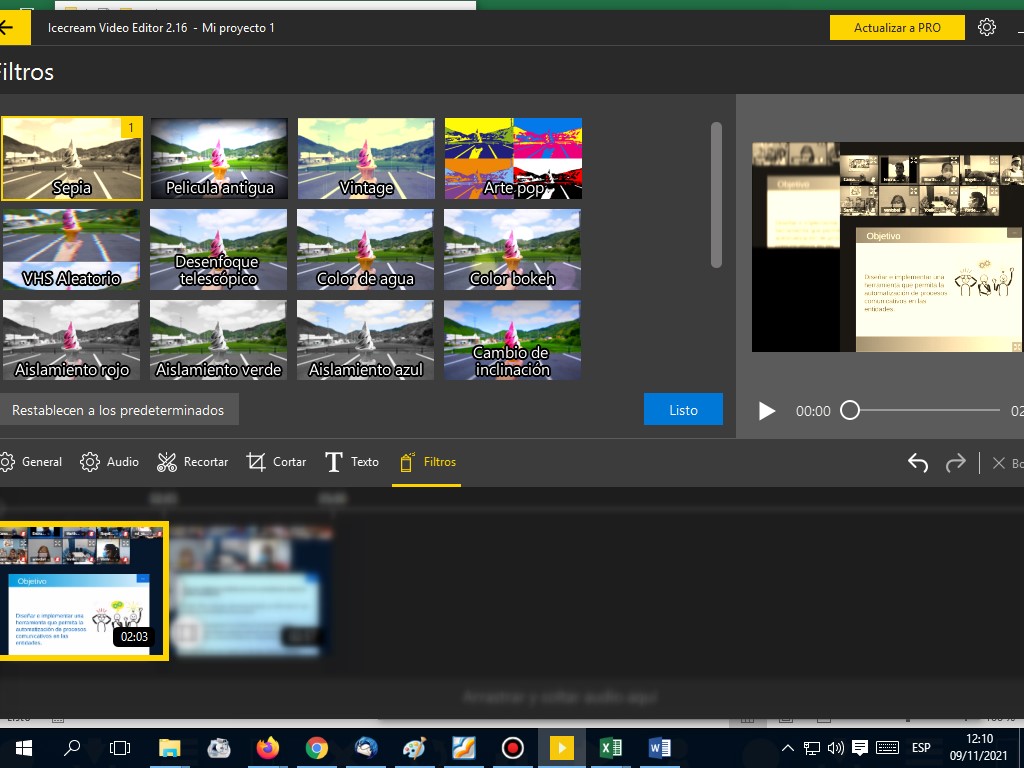
- En el menú superior del extremo derecho, dar clic sobre el botón Exportar video; seguidamente saldrá una ventana que te permite configurar como quedará el archivo, y luego dar clic en el botón Exportar. (Fig. 5 y Fig. 6)
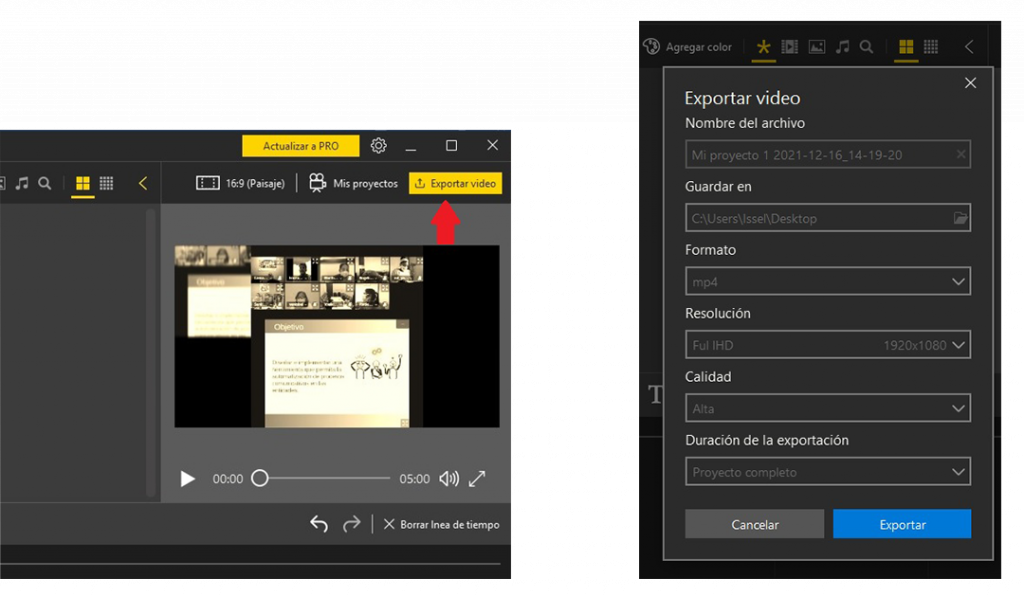
botón Exportar
En resumen, el efecto sepia en video es una imagen digital que ofrece sensación de tranquilidad y un toque de nostalgia. Además resulta atractivo para el espectador por su tono marrón cálido.
Referencias bibliográficas
- Chicageek. (2020). Cómo editar tus propios vídeos con Icecream Video Editor. Recuperado 15 de diciembre de 2021, de https://www.chicageek.com/como-editar-tus-propios-videos-con-icecream-video-editor/
- González, F. (2020). Editar vídeos gratis con Icecream Video Editor. Recuperado 15 de diciembre de 2021, de https://www.batiburrillo.net/editar-videos-gratis-con-icecream-video-editor/
Enlaces relacionados
Magistro, editor videos para android en el Número 71 de la Revista Tino
InShot Editor, para la edición de fotografías y videos en el Número 87 de la Revista Tino